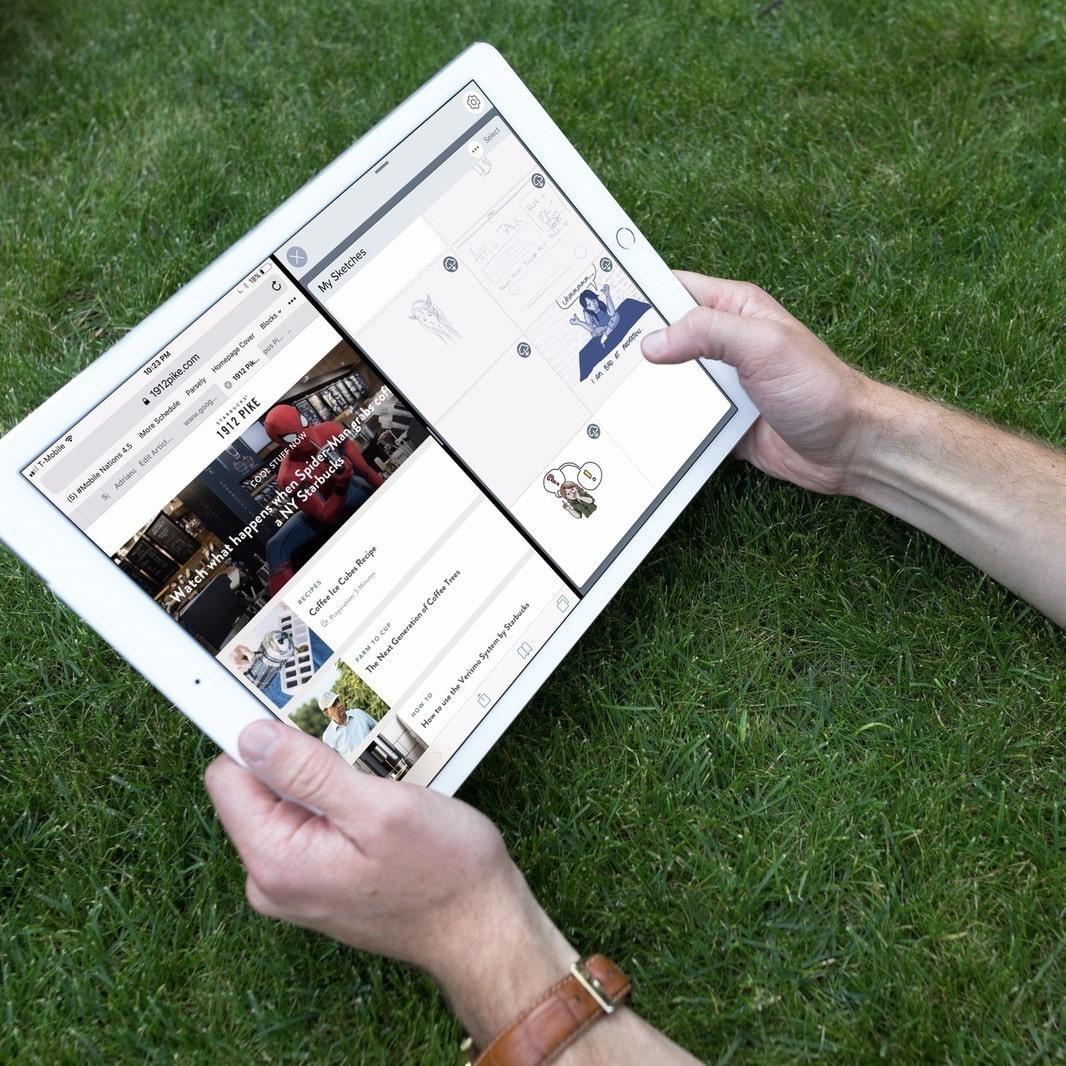
كيفية عرض متصفحين في وقت واحد في الآيباد
تُتيح جميع المتصفحات سواءً في الحاسوب أو الهواتف المحمولة إمكانية استخدامٍ أكثر من نافذةٍ في الوقت نفسه وفتح مواقعَ مُختلفةٍ والتنقل بينها، لكن إن كُنت من مُستخدمي جهاز الآيباد قد لا تعلم أنّه بإمكانك عرض متصفحين معًا في الوقت ذاته من خلال ميزة قسم الشاشة إلى عدة أقسام إضافةً لميزة عرض صورةٍ في صورةٍ ليتمكن المستخدم من عرض فيديو ضمن نافذة أحد التطبيقات.
ما هي قائمة Dock
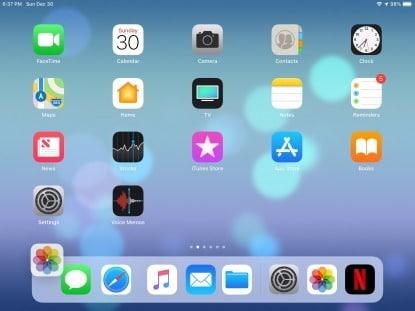
قبل أن نبدأ بخطوات عرض متصفحين في وقتٍ واحدٍ في جهاز الآيباد، لابُدّ أن تأخذ فكرةً عن قائمة Dock وتعلم أنّها قائمةٌ تتضمّن كافة التطبيقات المفضّلة لديك ويُمكنك استخدامها ضمن ميزتي Slide Over أو Slide View والتي تُتيح استخدام تطبيقين في الوقت ذاته، لكن لسوء الحظ لا تدعم كافة إصدارات نظام التشغيل iOS هذه الميّزة.
يُمكنك إضافة المزيد من التطبيقات إلى قائمة Dock من خلال الضغط مطولًا على التطبيق وسحبه إلى القائمة الموجودة في أسفل الشاشة الرئيسية.
عرض متصفحين في وقت واحد باستخدام Split View
ميزة Split View هي ميزةٌ موجودةٌ ضمن أجهزة الآيباد تُحوّل الشاشة إلى شاشةٍ مزدوجةٍ لتتمكن من عرض تطبيقين في الوقت ذاته، لكنّها لا تُتيح فتح نافذتين من ذات التطبيق. لسوء الحظ لا تدعم جميع أجهزة الآيباد هذه الميزة، فقط iOS11 والإصدارات الأحدث.
- افتح أحد المتصفحات الموجودة على جهاز الآيباد.
- اضغط في أسفل الشاشة واسحب للأعلى لتظهر لك قائمةُ Dock والتي تتضمّن عددًا من التطبيقات من بينها المتصفح الذي تريد استخدامه.
- اضغط على المتصفح الثاني الذي ترغب باستخدامه واسحبه إلى الجهة اليمنى أو اليُسرى للشاشة.
- عندها ستنقسم الشاشة إلى قسمين كل قسمٍ يعرض لك متصفّح، بحيث يمكنك استخدام عرض متصفحين في الوقت ذاته.
- بإمكانك ضبط قياس كل قسمٍ من خلال سحب Split View إلى وسط الشاشة.
عرض متصفحين وقت واحد باستخدام Slide Over
ميزة Slide Over هي ميزةٌ تسمح لك بفتح أحد التطبيقات الموجودة على الآيباد دون الحاجة لإغلاق التطبيق المُستخدم حاليًّا، بل سيظهر التطبيقان على الشاشة بعد أن تنقسم إلى قسمين، لكنك لن تتمكّن من التفاعل مع التطبيقين معًا في الوقت ذاته بل ستستخدم أحدهما ويبقى الآخر مفتوحًا.
- اضغط على جانب الشاشة ثم اسحب إلى الجهة الأخرى.
- ستظهر لك لوحةٌ جانبيةٌ صغيرةٌ والتي قد تكون أفقيةً أو عموديةً.
- اضغط على المتصفحين ليُضافا إلى اللوحة الجانبية.
- يمكنك التبديل بينهما بالضغط على المتصفّح الذي تريده في اللوحة الجانبية.
تصفح موقعين معًا باستخدام Split Web Browser
تُتيح معظم المتصفحات إمكانية فتح أكثر من موقعٍ باستخدام عدّة نوافذَ والتنقل بينها دون أن تكون قادرًا على تصفح موقعين في نفس الوقت، إلا إذا استخدمت متصفّح Split Web الخاص بالأجهزة العاملة بنظام التشغيل iOS والذي يقسم الشاشة إلى عدّة أقسامٍ في كلٍ منها يمكن تصفّح موقعٍ مُختلفٍ لتغدو قادرًا على عرض متصفحين .
- قم بتحميل متصفح Split Web وتثبيته على جهاز الآيباد.
- افتح المتصفح لتجده منقسمًا إلى شاشتين يمكن تصفح موقع في كل قسمٍ.
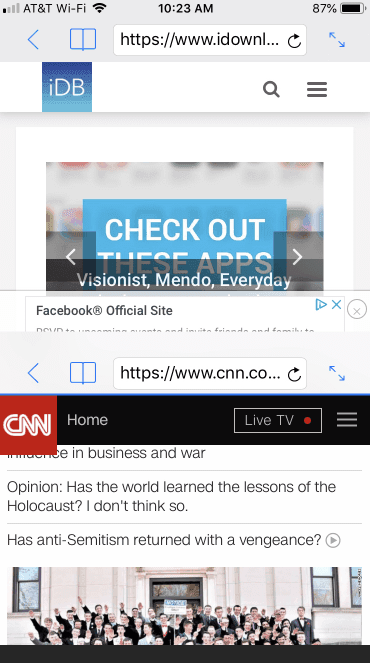
- اذهب إلى الإعدادات/ Settings ثم اضغط على Split.
- اضغط على Rows واختر منها واحد أو اثنين أو ثلاثة.
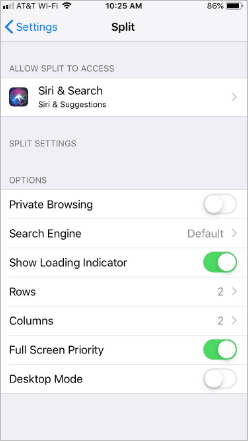
- اضغط على "العمود/ Columns" واختر واحد أو اثنين أو ثلاثة أو أربعة.
- ستُطبّق تلك التعديلات مُباشرةً لتُصبح قادرًا على تصفح أكثر من موقعٍ بنفس الوقت.
إظهار نافذتين للمتصفح باستخدام Dual Browser
من خلال استخدام تطبيق Dual Browser على أجهزة الآيباد يمكن فتح صفحتي ويب في وقتٍ واحد، فعند فتح هذا التطبيق ستظهر نافذتان إحداهما في أعلى الشاشة والأخرى أسفلها، كما يمكن تبديلهما لتصبحا على يمين ويسار الشاشة.
تتضمن كل نافذة شريط URL صغير إضافةً لأزرار للرجوع إلى الخلف والتقدم إلى الأمام، وأزرار للإشارات والإعدادات إضافةً لزر يُتيح جعل إحدى النافذتين ملئ الشاشة وآخر لإخفاء شريط الـ URL.
لتعديل الإعدادات العامة بما يُناسب إعدادات إحدى النافذتين، اضغط على أيقونة الإعدادات عندها سيظهر زران في أسفل نافذة الإعدادات، ويمكن ضبط محرك البحث واختيار غوغل مثلًا أو ياهو في صفحة النافذة. كما يُتيح تطبيق Dual Browser أداةً لفتح روابط من نافذةٍ واحدةٍ إلى أخرى، فقط اضغط مطولًا ليفتح الرابط في النافذة الأخرى.
- الكتابة بسرعة على الكمبيوتر
- كيفية تحديث تطبيقات الاندرويد بالخطوات
- ما هو الخبث؟
- ما معنى حليل في اللهجة النجدية؟
- كيفية تعديل الصور في ايفون والايباد
- ما هو سبوتيفاي Spotify
- ما الفرق بين تيليجرام و واتس آب
- ما هو تطبيق التراسل الفوري Allo
- برنامج تنزيل الاغاني Music أفضل 5 تطبيقات تحميل اغاني
- ازالة الجيلبريك من الآيفون
